Autodesk Alias Concept 2021是Autodesk公司最新发布的一款工业设计和建模软件,该软件基于Alias基础上开发的,主要侧重于产品的概念设计,拥有集成式SUBD建模工具,支持从草图到概念模型的设计过程,支持探索,交流和可视化设计方案,还可以通过HMD查看虚拟现实中的内容,以及使用Dynamo进行生成建模的新建模技术,可以帮助设计人员快速完成产品的概念设计。
与上一版本相比较,Alias Concept 2021主要针对可视剪辑工具进行增强和优化,现在用户可以将Alias Studio中的动态部分工具的可视剪辑功能作为可视剪辑工具添加到Alias Concept中,使用此新工具,可以使用构造平面驱动对象的剪裁。例如,可以直观地剪裁线框和着色模型,使剖面保持可见。另外还增加了全新的History Visualizer按节点显示场景中的构建历史、可通过增强型“Object Lister”创建和管理选择集以及进一步完善了参考管理器以改进参考数据工作流。还有对 NURBS 建模工具进行了大量改进,例如“Surface Fillet”、“Freeform Blend”和“Skin”工具的功能得到了扩展。
ps:小编这里带来的是Autodesk Alias Concept 2021 64位下载,附带了详细的安装教程,对于新手用户来讲非常的实用,请按照图示操作可以让你快速成功安装好软件。

软件安装教程:
1、下载解压,得到Autodesk Alias Concept 2021原程序iso文件;
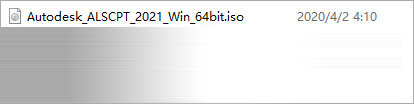
2、用虚拟光驱打开iso文件,如果是win10系统的话,可以直接右击以windows资源管理器打开,双击文件“setup.exe”依提示安装;
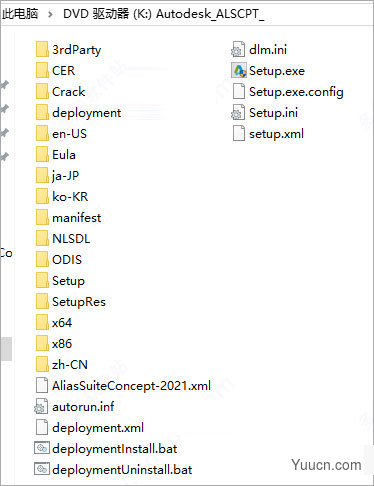
3、点击开始安装;
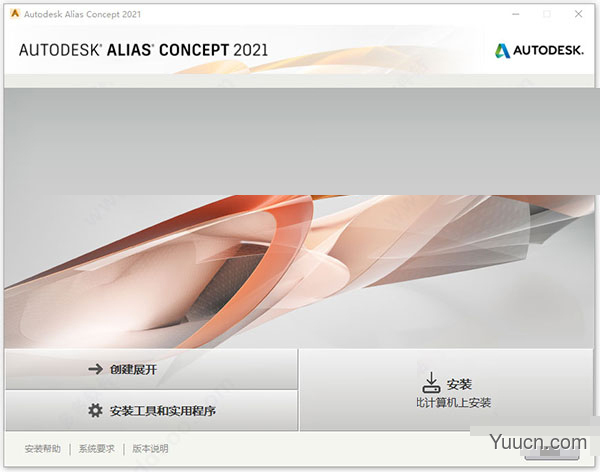
4、接受软件条款,点击下一下继续安装;
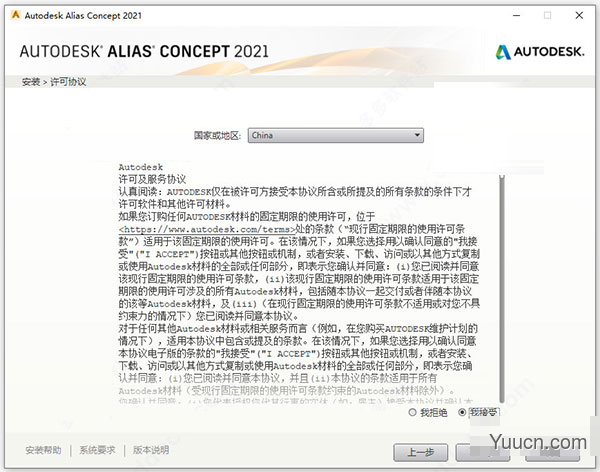
5、选择需要安装的组件,建议全部选择安装,按默认目录安装;
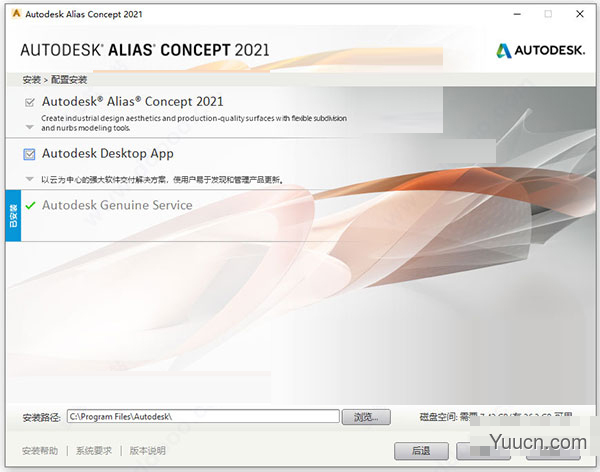
6、等待软件安装完成,自动安装必要的组件;
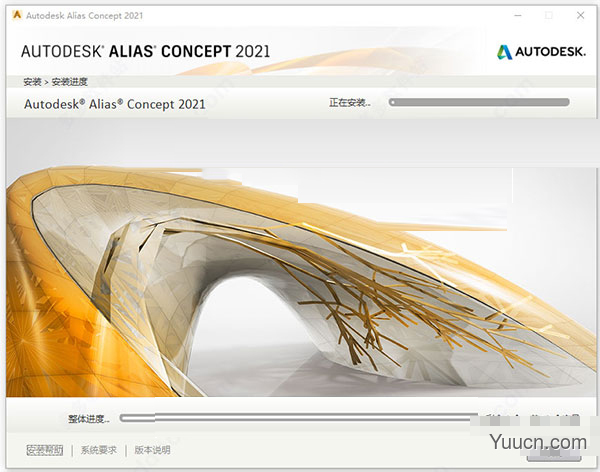
7、如果你的电脑安装过360安全卫士,会弹出提示,请允许;
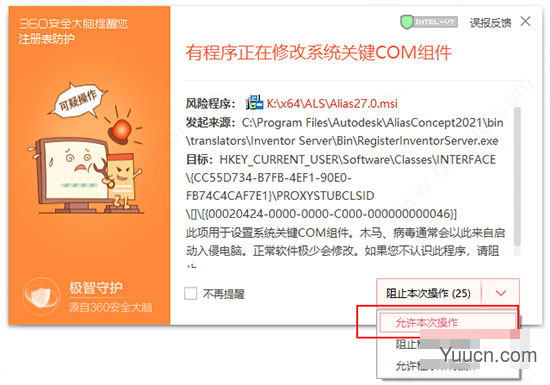
8、成功安装后,点击立即启动;
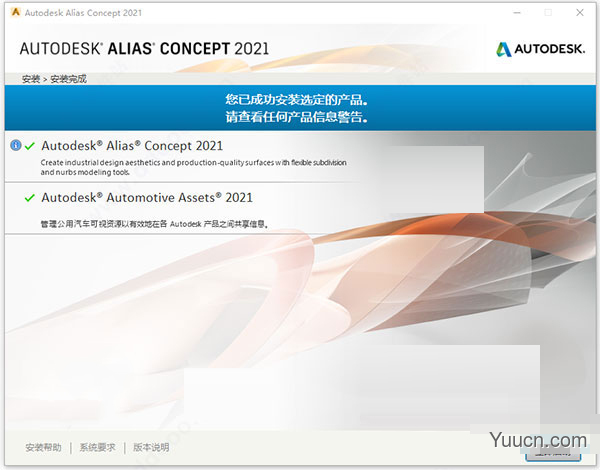
9、激活方法分为两种:一种是序列号和密钥,另一种是网络许可证方式,请用户自行购买序列号或许可证即可成功安装;
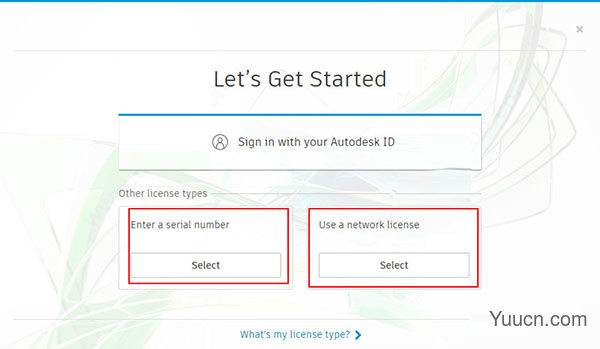
10、以上就是Autodesk Alias Concept 2021 64位的详细安装教程。

软件功能
1、使用单个数据集和工作流程进行曲面建模
Alias 2021 工业设计软件通过集成的 SUBD 建模范例提供统一的混合建模解决方案。
2、使用参数化设计工具自动执行复杂任务
创建参数化模板并在设计和曲面造型团队之间重用,以捕获并重用曲面造型语言。
将 Dynamo 与 Alias 集成,以创建自定义算法来处理数据并生成几何图形。
通过参数化约束驱动设计变更。
3、使用增强的曲面建模工具变换设计
使用型芯曲面造型工具最大限度实现设计结果,包括偏移和新的省时功能(如倒角过渡)。
使用 Alias 增强功能(如 VR)加快团队之间跨地理位置的协作。
Autodesk Alias Concept 2021发行说明
一、常规
1、现在,使用日语版操作系统的计算机上的 Alias 部署可以重新正常工作。
2、修复了当拖放文件时未使用“File”>“Open and File”>“Import Options”窗口中设置的问题。
3、修复了“Contact Analysis”工具持续更新所导致的性能问题,即使在“Diagnostic Shade”中禁用此工具后也会出现此问题。
4、“Tool Resets”窗口中“Palette and Menus”的“Reset”选项现在可以正常使用。
二、建模
1、现在,“Query Edit”(“Object Edit”>“Query Edit”)将打开“Subdiv Align To Curve”工具选项。
2、编辑细分曲面时,“Transform”工具现在可以正确地更新细分框架。
3、修复了在细分曲面建模时导致对称平面始终可见(即使曲面不可见也是如此)的问题。此行为现在与 NURBS 建模一致。
4、现在,如果两条曲线(2 阶或更高阶)的偏差角小于 0.5 度,“Multi-Surface Draft”工具可以从这两条曲线生成一致的拔模结果。
5、修复了即使仅拾取并移动其中一个 CV 也会导致修改两个堆叠的细分 CV 的问题。
6、更正了当对删除了输入边的细分曲面使用“Symmetry Plane Align”时导致 Alias 崩溃的问题。
7、现在,在更新参考后会保留参考文件的层对称状态。
8、更正了当参考时导致对称层中包含的几何体转换为真实几何体而非参考几何体的行为。
9、现在,Alias 可防止在导入或更新参考文件时发生循环引用。
10、现在,可以将同一细分工具的两个对象副本添加到自定义工具架,然后修改一个工具的设置,而不会影响另一个工具。
11、解决了在使用“Square”工具创建第二个方形曲面时选择方形曲面会导致崩溃的问题。
12、改进了“Profile”工具(“Surfaces”>“Swept Surfaces”>“Profile”)上的“Match 13、Parameterization”选项,以便所生成曲面的 CV 布局与原始输入曲线的 CV 布局更好地匹配。
14、更正了在使用无限平面时导致对象在曲线上错误排列的“Path Arrays”问题。
15、修复了当更改关键点圆的半径值时导致其轴移动的问题。
16、修复了与“Multi-surface Draft”工具相关的一个问题,当将“Crown Type”从“Central”切换到“End”时此问题导致拔模捕捉到 Y 轴而非仍然捕捉到 Z 轴。
17、更正了在启用“Intersect”的情况下修剪后导致面上线保持可见的“3D Trimming”行为。
18、修复了在某些情况下(例如当这些面属于已修剪掉的曲面的一部分时)禁止拾取面的问题。
三、可视化
1、“Hardware Shade”和“Boxmode”不再可以同时打开。
2、修复了 Viewcube 在执行直接渲染后变得无响应的问题。
3、更正了在单击放大图标后在放大的窗口中显示对象时对象模糊不清的行为。
4、修复了导致渲染问题的“Shader Glow”(“WindowDisplay”>“Hardware Shade”>“Shader Glow”)问题。
5、更正了硬件阴影未遵循视口中参考几何体变换的行为。
四、数据传输
1、解决了当导入包含折叠修剪曲线的 EDF 数据时导致 Alias 崩溃的问题。
2、STEP 格式 (.stp) 文件在导入到 Alias 后不再存在曲面质量问题。
3、更正了与导入的 CATIA 几何体相关的一个问题,在视口和“Object Lister”中选择曲面、启用“MultiColor Diagnostic Shading”或在几何体曲面上放置关注点操纵器时此问题导致 Alias 崩溃。
4、更正了当导入 STEP 格式 (.stp) 文件时导致 Alias 崩溃的问题。
5、解决了将具有修剪边界的曲面导出为 EDF 文件格式时出现的文件转换问题。
五、Create VR/View in VR
1、您不再需要安装 Steam Client 即可安装 Steam VR,后者提供了用于显示到 HTC Vive 头戴式设备的应用程序驱动程序。要了解如何在不创建 Steam Client 帐户的情况下安装 Steam VR,请参见 HTC 支持页面。
2、Alias 安装程序现在提供了用于启动 Create VR 的必要音频库。
系统要求
1、操作系统:64位 Windows 10、Windows 8.1和Windows 7 SP1
2、CPU:2 GHz 64 位 Intel 或 AMD 多核处理器
3、显卡硬件:受支持的 NVIDIA® 或 AMD 显卡,最少配 256 MB 专用纹理显存且与 DirectX 11 兼容。
4、RAM:8 GB(建议使用 16 GB)
5、磁盘空间:7 GB
6、.NET Framework 版本 4.6以上


评论(0)